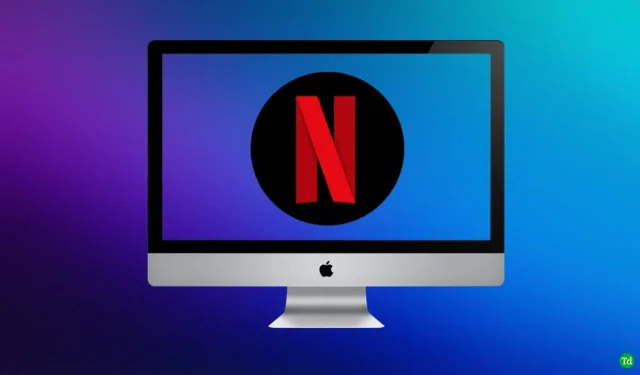
Netflix 是全球數十億人使用的基於訂閱的串流媒體服務。用戶可以在線上播放電影和電視節目並下載。您可以下載 Netflix 應用程式或從其網站串流傳輸內容。許多人喜歡使用 Netflix 應用程式來串流內容,而不是使用網站。
在 Netflix 應用程式上串流內容比在網站上串流媒體有更多好處。透過應用程式上的串流傳輸,您可以下載網站上無法下載的內容。此外,在 Netflix 應用程式上進行串流媒體時,您可以獲得比在網站上更好的品質。借助 Netflix 應用程序,可以離線和線上串流內容。
如果您想在 Mac 上離線觀看 Netflix 但不知道如何操作,本文將為您提供協助。它將討論如何在 Mac 上合法地離線播放 Netflix 內容。
可以在 Mac 下載 Netflix 嗎?
Mac 上沒有官方 Netflix 應用程式。您可以在 Mac 上從其網站串流傳輸 Netflix,但無法下載該應用程式。許多網站聲稱可以在 Mac 上下載 Netflix。
然而,這是不可能的,因為 Mac 版 Netflix 尚未開發出來。如果您看到允許您下載 Mac 版 Netflix 的網站,它們可能是帶有虛假應用程式的騙局或惡意網站。請勿從任何此類網站將 Netflix 下載到您的 Mac 上。
在 Mac 上合法離線觀看 Netflix
如果您想在 Mac 上合法地離線觀看 Netflix,那麼您可以透過以下方式進行操作:
1.在Mac上安裝Windows,然後安裝Netflix
您必須使用類似並行的虛擬機器才能在 Mac 上執行 Windows。以下是在 Mac 上安裝 Windows 並離線使用 Netflix 的步驟 –
- 從此連結下載 Mac 上的 Parallels 。儘管該應用程式是付費的,但您可以使用免費試用版。

- 雙擊下載的檔案運行安裝程式。按照螢幕上的指示安裝 Parallels。
- 安裝結束時,系統會詢問您是否要安裝 Windows。按一下「安裝 Windows」進行安裝。

- Windows 現在將開始下載。下載後,Windows 將安裝在您的系統上。

- 設定您的 Windows,登入您的 Microsoft 帳戶,然後您就準備好了。
- 點擊工作列上的「開始」圖標,搜尋Microsoft Store並將其開啟。
- 在Microsoft Store中,搜尋Netflix。點擊第一個選項和“獲取/安裝”按鈕進行安裝。

- 現在,在您的裝置上開啟 Netflix,然後登入您的 Netflix 帳戶。

- 現在您可以在 Netflix 上下載電影和網路連續劇並離線觀看。
2. 使用AirPlay
要使用 AirPlay 在 Mac 上觀看 Netflix Netflix,您需要具備以下條件 –
- 您必須擁有有效的 Netflix 訂閱才能串流內容。
- 無線網路連線良好。
- 裝有 Netflix 的 iPad 或 iPhone。
- 您想要觀看的電影或電視節目已下載到您的 iOS 裝置。
準備好上述所有內容後,您就可以繼續在 Mac 上使用 Netflix –
- 將 Mac 和 iOS 裝置(iPhone 或 iPad)上的 WiFi 連接到相同 Wi-Fi 網路。
- 然後,在 iOS 裝置上開啟 Netflix 應用程式。如果您尚未登錄,請登入 Netflix。
- 接下來,在您的 iOS 裝置上啟動AirPlay並點擊Screen Mirroring。
- 現在,設備清單將出現在那裡。選擇您的Mac。
- 完成後,打開 Netflix 應用程式並選擇已下載的內容,即可在 Mac 上進行串流傳輸。
最後的話
上面的文章討論瞭如何在 Mac 上離線觀看 Netflix。由於沒有適用於 Mac 的 Netflix 應用程序,因此在 Mac 上離線觀看 Netflix 的唯一方法是僅使用 AirPlay。與 AirPlay 相比,我們還列出了您可能喜歡的其他方法。




發佈留言